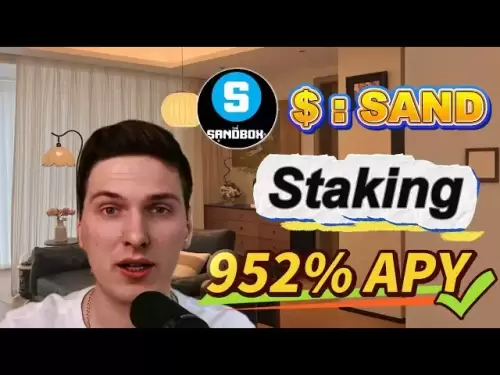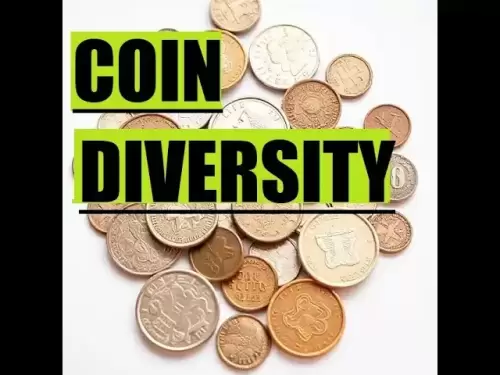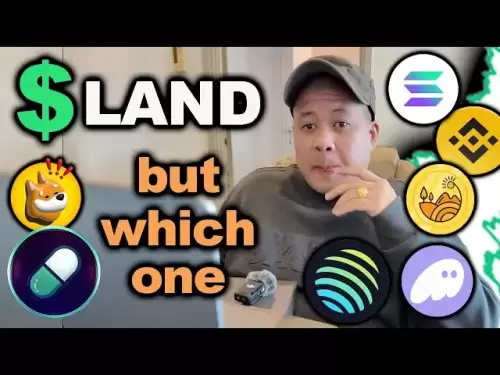-
 Bitcoin
Bitcoin $117500
-1.44% -
 Ethereum
Ethereum $3770
-2.48% -
 XRP
XRP $3.139
-2.17% -
 Tether USDt
Tether USDt $0.0000
-0.04% -
 BNB
BNB $828.5
0.29% -
 Solana
Solana $184.9
-1.94% -
 USDC
USDC $0.9998
-0.01% -
 Dogecoin
Dogecoin $0.2290
-4.90% -
 TRON
TRON $0.3222
0.75% -
 Cardano
Cardano $0.7955
-3.99% -
 Hyperliquid
Hyperliquid $45.17
2.62% -
 Sui
Sui $3.998
-7.38% -
 Stellar
Stellar $0.4199
-5.25% -
 Chainlink
Chainlink $18.25
-4.32% -
 Bitcoin Cash
Bitcoin Cash $581.8
-3.61% -
 Hedera
Hedera $0.2705
-6.26% -
 Avalanche
Avalanche $25.54
0.21% -
 Litecoin
Litecoin $109.2
-4.75% -
 UNUS SED LEO
UNUS SED LEO $8.967
-0.17% -
 Toncoin
Toncoin $3.260
-3.03% -
 Shiba Inu
Shiba Inu $0.00001346
-4.71% -
 Ethena USDe
Ethena USDe $1.001
-0.04% -
 Uniswap
Uniswap $10.48
-3.23% -
 Polkadot
Polkadot $4.015
-4.49% -
 Monero
Monero $321.5
-0.28% -
 Dai
Dai $0.9998
-0.02% -
 Bitget Token
Bitget Token $4.640
0.57% -
 Pepe
Pepe $0.00001210
-5.36% -
 Cronos
Cronos $0.1402
0.73% -
 Aave
Aave $289.0
-3.76%
Comment configurer l'authentification à deux facteurs sur gate.io?
Pour améliorer la sécurité de votre compte Gate.io, activez 2FA à l'aide de Google Authenticator ou SMS, et vérifiez toujours votre configuration en se déconnectant et en vous retournant.
Apr 16, 2025 at 07:42 pm
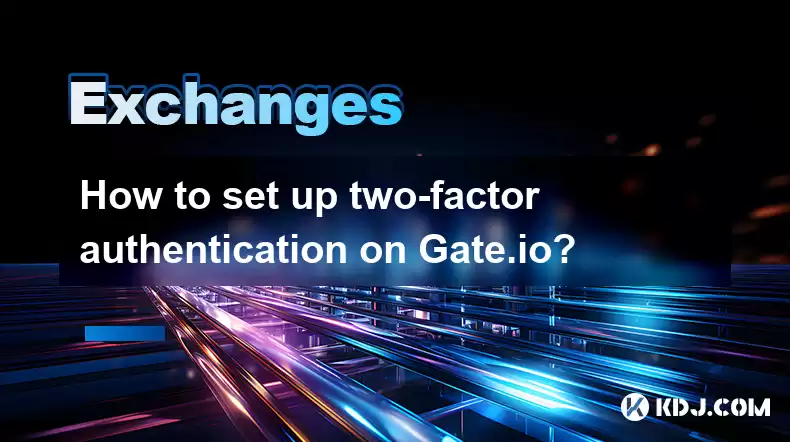
La configuration de l'authentification à deux facteurs (2FA) sur gate.io est une étape cruciale pour améliorer la sécurité de votre compte de crypto-monnaie. 2FA ajoute une couche de protection supplémentaire en nécessitant une forme secondaire de vérification au-delà de votre mot de passe. Ce guide vous guidera tout au long du processus d'activation 2FA sur gate.io en utilisant les méthodes Google Authenticator et SMS.
Accéder aux paramètres de sécurité de votre compte
Pour commencer, vous devez accéder aux paramètres de votre compte sur gate.io. Connectez-vous à votre compte Gate.io à l'aide de votre e-mail et de votre mot de passe. Une fois connecté, accédez au coin supérieur droit de la page où vous verrez votre icône de profil. Cliquez dessus et dans le menu déroulant, sélectionnez «sécurité». Cela vous amènera à la page Paramètres de sécurité où vous pouvez gérer diverses fonctionnalités de sécurité de votre compte.
Activer Google Authenticator
Google Authenticator est un choix populaire pour 2FA car il génère des mots de passe (TOTP) basés sur le temps (TOTPS) qui sont plus sécurisés que la vérification basée sur SMS. Pour activer Google Authenticator sur gate.io, suivez ces étapes:
- Sur la page de sécurité, localisez la section intitulée «Authentification à deux facteurs». Vous verrez une option pour activer Google Authenticator.
- Cliquez sur «Activer» à côté de Google Authenticator. Une nouvelle fenêtre apparaîtra avec un code QR et une clé secrète.
- Ouvrez l'application Google Authenticator sur votre appareil mobile. Si vous n'avez pas l'application, téléchargez-la sur l'App Store de votre appareil.
- Dans l'application Google Authenticator, appuyez sur l'icône '+' pour ajouter un nouveau compte.
- Choisissez de scanner le code QR affiché sur la page Gate.io. Si vous ne pouvez pas numériser le code QR, vous pouvez saisir manuellement la clé secrète fournie par gate.io.
- Après avoir ajouté le compte, l'application Google Authenticator générera un code à six chiffres qui change toutes les 30 secondes.
- Entrez le code à six chiffres dans le champ sur la page Gate.io et cliquez sur «Soumettre».
- Si le code est correct, Google Authenticator sera activé avec succès pour votre compte.
Activer l'authentification SMS
Si vous préférez utiliser SMS pour 2FA, vous pouvez également activer cette méthode. Voici comment le configurer:
- Sur la page de sécurité, recherchez la section «Authentification à deux facteurs» et recherchez l'option d'authentification SMS.
- Cliquez sur «Activer» à côté de l'authentification SMS.
- Une invite vous demandera de saisir votre numéro de téléphone portable. Entrez votre numéro et cliquez sur «Envoyer le code».
- Vous recevrez un SMS avec un code de vérification. Entrez ce code dans le champ sur la page Gate.io et cliquez sur «Soumettre».
- Si le code est correct, l'authentification SMS sera activée pour votre compte.
Vérification de votre configuration 2FA
Après avoir activé Google Authenticator ou l'authentification SMS, il est important de vérifier que votre configuration 2FA fonctionne correctement. Connectez-vous de votre compte Gate.io , puis connectez-vous. Vous serez invité à entrer le code 2FA. Suivez ces étapes:
- Pour Google Authenticator, ouvrez l'application et trouvez le code à six chiffres associé à votre compte Gate.io. Entrez ce code dans la page de connexion et cliquez sur «Soumettre».
- Pour l'authentification SMS, attendez le message texte avec le code de vérification, entrez-le dans la page de connexion et cliquez sur «Soumettre».
- Si vous êtes connecté avec succès, votre configuration 2FA fonctionne correctement.
Gérer et désactiver 2FA
Dans le cas où vous devez désactiver 2FA ou basculer entre Google Authenticator et l'authentification SMS, vous pouvez le faire à partir de la page Paramètres de sécurité. Voici comment:
- Accédez à la section «Sécurité» des paramètres de votre compte.
- Sous «l'authentification à deux facteurs», vous verrez des options pour désactiver l'authentification Google Authenticatrice ou SMS.
- Cliquez sur «Désactiver» à côté de la méthode que vous souhaitez désactiver.
- Vous serez invité à saisir votre mot de passe et le code 2FA actuel pour confirmer l'action.
- Après avoir saisi les informations requises, cliquez sur «Soumettre» pour désactiver la méthode 2FA.
Codes de sauvegarde pour Google Authenticator
Il est fortement recommandé de générer et de stocker en toute sécurité les codes de sauvegarde pour Google Authenticator. Ces codes peuvent être utilisés pour accéder à votre compte si vous perdez votre appareil mobile ou si l'application Google Authenticator devient inaccessible. Voici comment générer et gérer les codes de sauvegarde:
- Sur la page de sécurité, sous «Authentification à deux facteurs», trouvez l'option pour les codes de sauvegarde Google Authenticator.
- Cliquez sur «Générer les codes de sauvegarde». Une liste de 10 codes de sauvegarde sera affichée.
- Imprimez ou enregistrez ces codes dans un emplacement sécurisé. Ne les stockez pas sur votre ordinateur ou votre appareil mobile.
- Si vous avez besoin d'utiliser un code de sauvegarde, entrez-le dans le champ 2FA sur la page de connexion et cliquez sur «Soumettre».
Questions fréquemment posées
Q1: Puis-je utiliser à la fois l'authentification Google Authenticator et SMS en même temps sur gate.io?
Non, Gate.io vous permet d'activer une seule méthode de 2FA à la fois. Vous pouvez basculer entre Google Authenticator et l'authentification SMS en en désactivant l'un et en permettant l'autre.
Q2: Que dois-je faire si je perds mon appareil mobile avec Google Authenticator installé?
Si vous perdez votre appareil mobile, vous pouvez utiliser l'un de vos codes de sauvegarde pour vous connecter à votre compte Gate.io. Après vous être connecté, vous devez immédiatement désactiver Google Authenticator et configurer une nouvelle méthode 2FA.
Q3: Est-il possible de récupérer mon compte si je perds à la fois ma méthode 2FA et mes codes de sauvegarde?
Si vous perdez à la fois votre méthode 2FA et vos codes de sauvegarde, vous devez contacter immédiatement le support client Gate.io. Ils peuvent demander une vérification supplémentaire pour vous aider à retrouver l'accès à votre compte.
Q4: À quelle fréquence dois-je mettre à jour mes paramètres 2FA?
C'est une bonne pratique de revoir et de mettre à jour vos paramètres 2FA périodiquement, surtout si vous modifiez votre appareil mobile ou si vous soupçonnez des violations de sécurité. Cependant, il n'y a pas de règle stricte sur la fréquence à laquelle vous devez les mettre à jour.
Clause de non-responsabilité:info@kdj.com
Les informations fournies ne constituent pas des conseils commerciaux. kdj.com n’assume aucune responsabilité pour les investissements effectués sur la base des informations fournies dans cet article. Les crypto-monnaies sont très volatiles et il est fortement recommandé d’investir avec prudence après une recherche approfondie!
Si vous pensez que le contenu utilisé sur ce site Web porte atteinte à vos droits d’auteur, veuillez nous contacter immédiatement (info@kdj.com) et nous le supprimerons dans les plus brefs délais.
-
 SQD Échangez maintenant
SQD Échangez maintenant$0.1814
24.27%
-
 BANANAS31 Échangez maintenant
BANANAS31 Échangez maintenant$0.007787
22.21%
-
 BLOCK Échangez maintenant
BLOCK Échangez maintenant$0.1889
18.89%
-
 KNC Échangez maintenant
KNC Échangez maintenant$0.5240
18.57%
-
 TAG Échangez maintenant
TAG Échangez maintenant$0.0007840
18.14%
-
 ZRC Échangez maintenant
ZRC Échangez maintenant$0.03982
16.78%
- Pompe à prix Avalanche (AVAX) entrant? Les analystes pèsent
- 2025-07-29 06:50:12
- Présentement, investissement, juillet 2025: ce qui est chaud et ce qui n'est pas
- 2025-07-29 06:30:12
- Paypal, Bitcoin et Merchants: une nouvelle ère de commerce?
- 2025-07-29 07:10:13
- Potentiel du rallye Ripple de Ruvi Token: Crypto audité AI se réchauffe!
- 2025-07-29 04:50:12
- Ada Price, Cardano, Sui & Remittix: Décodage des derniers mouvements de cryptographie
- 2025-07-29 04:50:12
- Solana, Ark Invest et Slake: une nouvelle ère de crypto institutionnelle?
- 2025-07-29 05:30:12
Connaissances connexes

Application mobile Kucoin vs Desktop
Jul 19,2025 at 08:35am
Aperçu de l'application mobile Kucoin et de la plate-forme de bureau L'écosystème de Kucoin propose à la fois une application mobile et une pl...

Kucoin est-il un échange décentralisé?
Jul 18,2025 at 03:15pm
Comprendre les échanges décentralisés (DEX) Pour déterminer si Kucoin est un échange décentralisé , il est essentiel de comprendre d'abord ce qui ...

Comment échanger des options sur Kucoin?
Jul 19,2025 at 03:42am
Comprendre le trading des options sur Kucoin Le trading d'options sur Kucoin permet aux utilisateurs de spéculer sur les futurs mouvements de prix...

Quelles sont les règles de mot de passe de trading kucoin?
Jul 20,2025 at 07:56am
Comprendre l'objectif d'un mot de passe de trading sur Kucoin Sur Kucoin, un mot de passe de trading sert de couche de sécurité supplémentaire...

Kucoin fait-il rapport à l'IRS?
Jul 27,2025 at 05:01am
Comprendre les obligations de déclaration de Kucoin Les échanges de crypto-monnaie sont de plus en plus sous contrôle des autorités fiscales mondiales...

Qui est le PDG de Kucoin?
Jul 20,2025 at 09:35am
Contexte de Kucoin Kucoin est l'un des plus grands échanges de crypto-monnaie dans le monde, connus pour sa gamme diversifiée de paires de trading...

Application mobile Kucoin vs Desktop
Jul 19,2025 at 08:35am
Aperçu de l'application mobile Kucoin et de la plate-forme de bureau L'écosystème de Kucoin propose à la fois une application mobile et une pl...

Kucoin est-il un échange décentralisé?
Jul 18,2025 at 03:15pm
Comprendre les échanges décentralisés (DEX) Pour déterminer si Kucoin est un échange décentralisé , il est essentiel de comprendre d'abord ce qui ...

Comment échanger des options sur Kucoin?
Jul 19,2025 at 03:42am
Comprendre le trading des options sur Kucoin Le trading d'options sur Kucoin permet aux utilisateurs de spéculer sur les futurs mouvements de prix...

Quelles sont les règles de mot de passe de trading kucoin?
Jul 20,2025 at 07:56am
Comprendre l'objectif d'un mot de passe de trading sur Kucoin Sur Kucoin, un mot de passe de trading sert de couche de sécurité supplémentaire...

Kucoin fait-il rapport à l'IRS?
Jul 27,2025 at 05:01am
Comprendre les obligations de déclaration de Kucoin Les échanges de crypto-monnaie sont de plus en plus sous contrôle des autorités fiscales mondiales...

Qui est le PDG de Kucoin?
Jul 20,2025 at 09:35am
Contexte de Kucoin Kucoin est l'un des plus grands échanges de crypto-monnaie dans le monde, connus pour sa gamme diversifiée de paires de trading...
Voir tous les articles